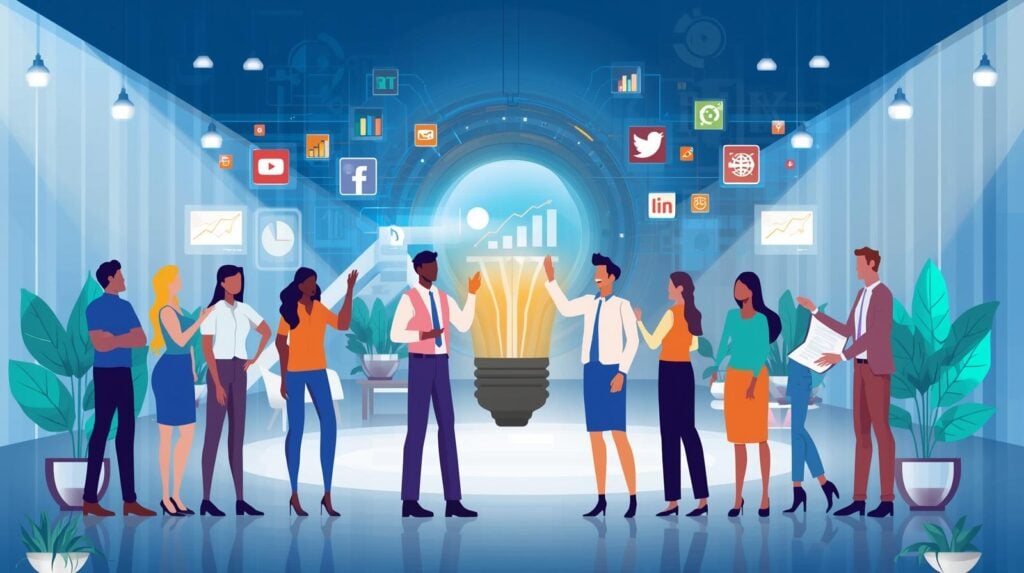TikTok Glow Up Challenge untuk Promosi Bisnis? Bisa, Dong!
4 tahun yang lalu - By Rizky Dwi
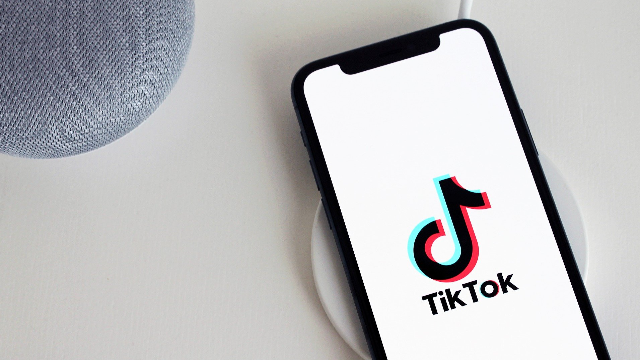
Glow Up Challenge adalah salah satu video challenge yang banyak orang gemari di TikTok. Challenge ini telah membuat video para pengguna aplikasi TikTok masuk ke halaman awal, sehingga video tersebut mampu menjangkau lebih banyak penonton. Maka tak heran bila tutorial Glow Up Challenge ini sering orang cari.
.png)
Pada dasarnya Glow Up Challenge merupakan tantangan membuat video dengan menunjukkan perubahan diri seseorang dari masa lalu ke masa sekarang. Kebanyakan, pengguna TikTok memperlihatkan video Glow Up dengan perubahan foto masa lalunya yang masih polos menjadi masa sekarang yang telah mengalami perubahan ke arah baik.
Bila Anda merupakan seorang penjual online di TikTok, tentunya challenge ini dapat Anda manfaatkan untuk mempromosikan jualan Anda. Terlebih bila Anda berjualan produk make up, skincare, atau fashion. Anda dapat memperlihatkan perbandingan foto seseorang sebelum dan setelah menggunakan produk Anda dalam video Glow Up Challenge. Pastinya, tidak sedikit orang yang akan tertarik dengan apa yang Anda jual.
Baca juga: CRM: Pengertian dan Manfaatnya dalam Bisnis
Nah, untuk membuat video challenge ini, Anda dapat memanfaatkan fitur yang ada di aplikasi editor video bernama VN Video Editor. Aplikasi ini mudah untuk Anda gunakan. Selain itu, aplikasi ini mempunyai banyak transisi yang menarik.
Untuk lebih lengkapnya, berikut tutorial TikTok Glow Up Challenge.
Tutorial TikTok Glow Up Challenge
- Pertama, download dan install aplikasi VN Video Editor melalui Google Play Store.
- Usai aplikasi terinstal di ponsel Anda, pilih New dengan lambang +.
- Setelah itu, pilih New Project lalu pilih foto masa lalu dan masa sekarang yang hendak Anda gunakan.
- Jika sudah, pilih Next dengan lambang panah ke kanan untuk melanjutkan proses.
- Pada halaman timeline, pilih lambang nada+ yang ada di timeline audio guna menambahkan musik.
- Selain musik, Anda dapat pula menambahkan teks yang memberikan keterangan terkait perubahan dari masa lalu ke masa sekarang. Caranya adalah dengan memilih kotak T+ yang ada pada timeline next.
- Untuk membuat video yang lebih menarik lagi, Anda bisa menambahkan efek transisi dengan cara memilih lambang kotakÂÂÂÂ+ di persimpangan antara dua foto pada timeline photo atau video.
- Silakan pilih efek transisi sesuai keinginan, tapi banyak pengguna TikTok yang menyukai efek Zoom In serta Zoom Out untuk transisi antar foto.
- Bila video Anda telah selesai melalui proses edit tersebut, tekan Export pada bagian kanan atas aplikasi.
- Selanjutnya, pada halaman Export Settings, Anda bisa mengatur relosusi, bitrate, dan FPS video. Bila sudah Anda atur, tekan saja centang (v).
- Masuk ke halaman Publish, silakan pilih Save and Publish untuk mengekspor video yang telah Anda buat.
- Bila selesai, maka video tersebut akan tersimpan di penyimpanan ponsel Anda.
- Lakukan cek ulang terhadap video tersebut, apakah sudah sesuai dengan keinginan atau belum, sebelum Anda mengunggahnya ke TikTok.
Yok kunjungi dan bergabung bersama kami di Campus Digital